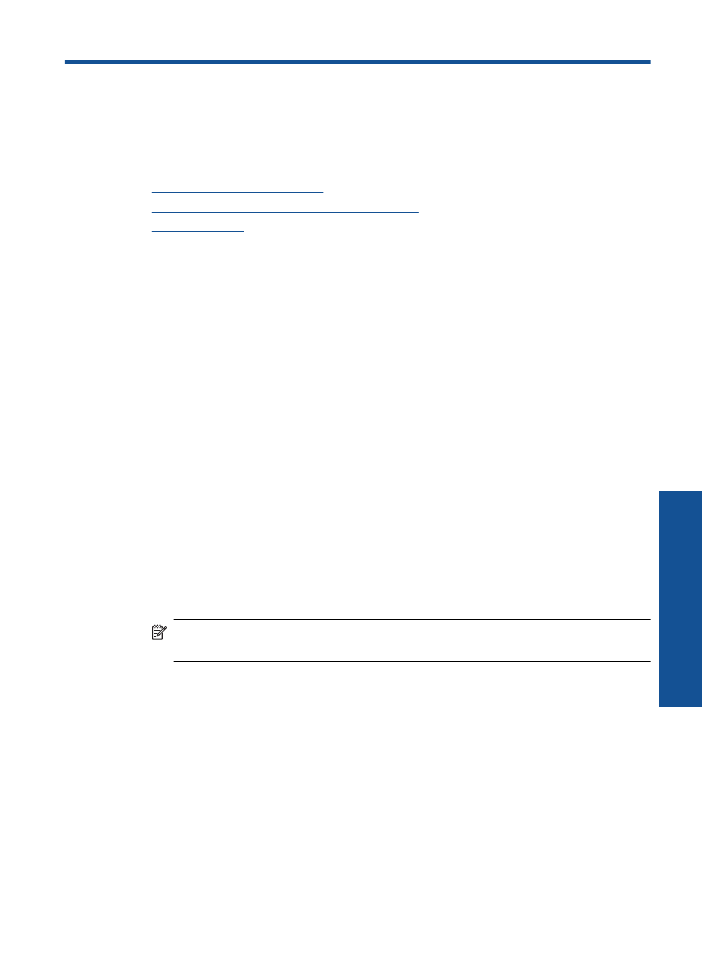
WiFi Protected Setup (WPS)
Ak chcete pripoji
ť
zariadenie Tla
č
iare
ň
HP na bezdrôtovú sie
ť
použitím protokolu WiFi
Protected Setup (WPS), budete potrebova
ť
nasledujúce položky:
Bezdrôtová sie
ť
802.11 s prístupovým bodom alebo bezdrôtovým smerova
č
om
podporujúcim protokol WPS.
Stolný po
č
íta
č
alebo prenosný po
č
íta
č
podporujúci bezdrôtovú sie
ť
alebo obsahujúci
kartu sie
ť
ového rozhrania (NIC). Po
č
íta
č
musí by
ť
pripojený do bezdrôtovej siete, do
ktorej chcete nainštalova
ť
zariadenie Tla
č
iare
ň
HP.
Pripojenie tla
č
iarne Tla
č
iare
ň
HP použitím protokolu WiFi Protected Setup (WPS)
1.
Vykonajte jeden z nasledujúcich krokov:
Použitie tla
č
idlovej metódy (PBC)
▲
Nastavte bezdrôtové pripojenie.
Stla
č
ením tla
č
idla bezdrôtového rozhrania na ovládacom paneli zobrazte
možnosti ponuky bezdrôtového rozhrania na displeji tla
č
iarne.
Na displeji tla
č
iarne vyberte položku
Nastavenia bezdrôtového spojenia
.
Vyberte položku
WPS
.
Vyberte položku
Tla
č
idlo
a postupujte pod
ľ
a pokynov na displeji tla
č
iarne.
Poznámka
Tla
č
iare
ň
spustí
č
asova
č
na približne dve minúty, po
č
as ktorých
musíte stla
č
i
ť
príslušné tla
č
idlo na sie
ť
ovom zariadení.
Použitie metódy PIN
▲
Nastavte bezdrôtové pripojenie.
Stla
č
ením tla
č
idla bezdrôtového rozhrania na ovládacom paneli zobrazte
možnosti ponuky bezdrôtového rozhrania na displeji tla
č
iarne.
Na displeji tla
č
iarne vyberte položku
Nastavenia bezdrôtového spojenia
.
Vyberte položku
WPS
.
Vyberte položku
PIN
. Na displeji tla
č
iarne sa zobrazí
č
íslo PIN.
Zadajte PIN na smerova
č
i alebo inom sie
ť
ovom zariadení s podporou
protokolu WPS.
Postupujte pod
ľ
a pokynov na displeji tla
č
iarne.
Pripojenie
31
Pripoje
n
ie
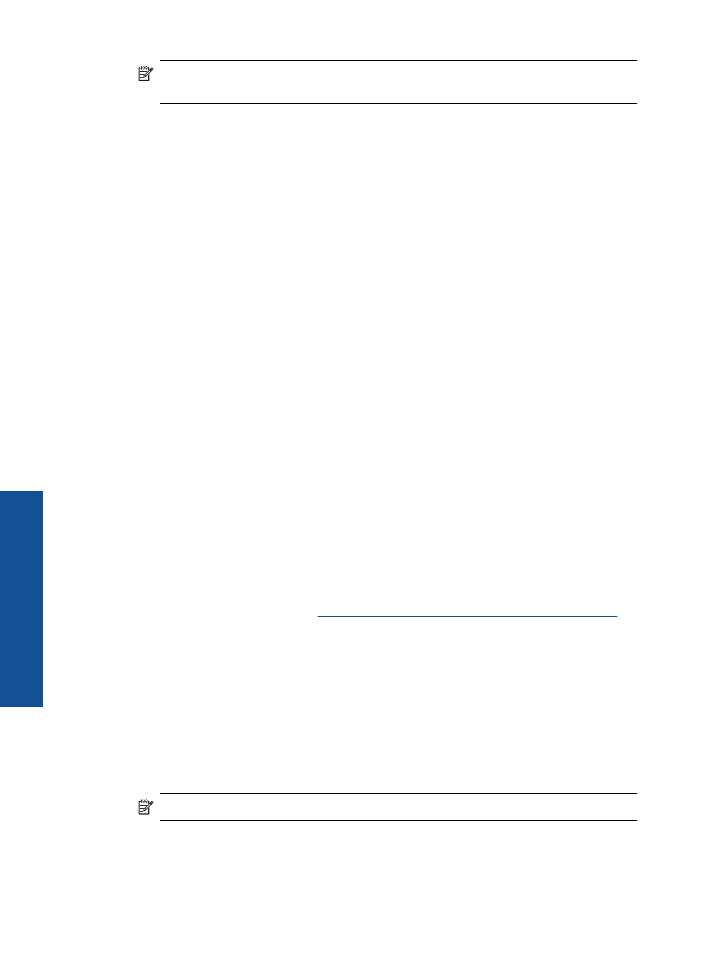
Poznámka
Tla
č
iare
ň
spustí
č
asova
č
na približne dve minúty, po
č
as ktorých
musíte zada
ť
PIN na sie
ť
ovom zariadení.
2.
Pozrite si animáciu zameranú na túto tému.